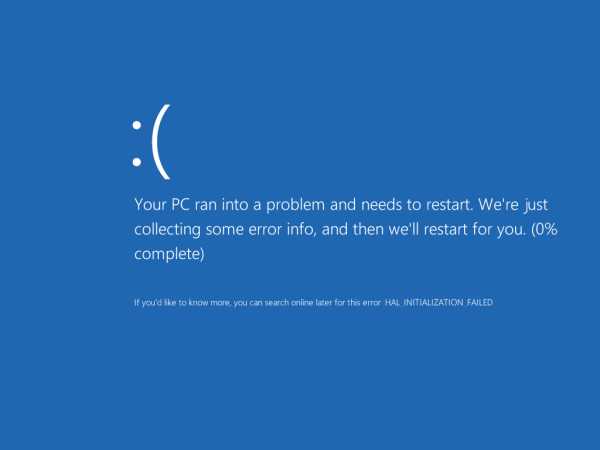Решение кода 0x00000124 на Виндовс 7. Синий экран смерти код ошибки 0x00000124 windows 7 как исправить
Исправить ошибку 0x00000124 синего экрана Windows 7
С седьмой версией операционки от Microsoft могут возникнуть самые разные неприятности. Одни связаны с программами, другие с оборудованием, третьи с сетью и так далее. Ошибка 0x00000124 может быть связана практически с любой ситуацией, поэтому единственным выходом из сложившегося положения станет борьба, основанная на методе исключения.
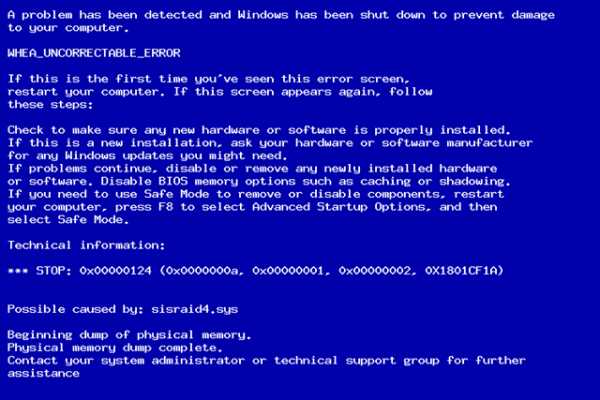
Возможные причины
Синий экран 0x00000124 может быть вызван, как минимум девятью вариантами конфликтов:
- Программное или физическое повреждение оперативной памяти, которая установлена на ПК.
- Проблема с тем же оборудованием, связанная с неверными параметрами, установленными в BIOS.
- Плохие драйвера или файлы особо важных программ, которые должны функционировать в автоматическом режиме, параллельно работе ОС.
- Конфликт из-за неправильного разгона одного из типов оборудования, стоящего на PC.
- Выход за границы установленных температурных режимов для одного из устройств.
- Устаревшая версия BIOS.
- Вздутие конденсаторов на материнке компьютера.
- Мощности блока питания не хватает для эксплуатации всей системы.
- Какие-либо повреждения на винчестере.
Учитывая большое число возможных причин возникновения ошибки 0x00000124 Windows 7, придется запастись терпением, чтобы с почетом выйти из сложившегося положения.
Исправление
Итак, как исправить 0x00000124 Windows 7? Естественно, что придется пройти, как минимум, те же 9 этапов, чтобы полностью искоренить проблему с компа пользователя.
Первый шаг касается физического осмотра планок установленной оператики. Их необходимо аккуратно вытащить из слотов и хорошенько обработать контакты. Для этого прекрасно подходит обычный ластик, который используют школьники во время своих занятий.
Одной из характеристик памяти является так называемая временная задержка или тайминг. Он должен совпадать для всех используемых планок.
Для второго этапа потребуется запуск программы CPU-Z и анализ этого параметра. В случае обнаружения разногласий необходимо устранить их.
Третий вариант борьбы с кодом ошибки 0x00000124 – диагностика температур устройств при их работе. Прекрасный способ контроля – использование утилиты CPUFan, которая наглядно может показать проблему. Обычно превышение температурного режима сразу отмечается красным цветом. Очень часто подобную ситуацию можно излечить банальным удалением пыли с наружи и внутри компьютерного блока, или проверкой наличия термопасты на центральном процессоре. Кстати, в этот же момент можно проверить конденсаторы на вздутие. Если такой эффект наблюдается, то придется нести технику в ремонт, конечно если человек не владеет знаниями, опытом и инструментом для решения данного вопроса.
К сожалению, но проблему с блоком питания придется решать заменой. Это и дешевле, и проще. Со временем даже очень дорогие модели существенно теряют в своей мощности, поэтому не удивительно, что stop 0x00000124 может быть вызвана именно этим фактом.
Дальше идут программные решения этой неприятности:
- Проверка винчестера происходит с помощью приложения HDDScan. Хотя прекрасно подойдет и любой другой аналог.
- Для решения сложности, связанной с разгоном потребуется отключить эту функцию и привести работу оборудования в первоначальное состояние.
- Последний шаг – выполнение процесса обновления существующей версии BIOS. Сегодня выпущено достаточно много программного обеспечения нужного типа, чтобы эта процедура прошла быстро и незаметно.
Как видно из всего описанного выше, данная неприятность может быть связанна с достаточно серьезными заболеваниями, поэтому надо быть готовым к финансовым растратам уже на первоначальных этапах борьбы.
windowserror.ru
Как исправить ошибку 0x00000124 в WIndows?
Синий экран смерти с кодом ошибки 0x00000124 — это та самая проблема, с которой вы уж точно, поверьте, не хотите встречаться. Когда вы видите на своем мониторе это синий экран смерти, то это означает, что WHEA, аппаратное средство операционной системы Windows по выявлению ошибок, обнаружило в системе довольно серьезные неполадки.
Если вы были внимательны, то заметили, что было упомянуто слово “аппаратное”. Все правильно, данный синий экран смерти(или BSoD) указывает на проблемы с аппаратной составляющей вашей системы, т.е. проблемы с железом, если говорить проще. Плюс, эта ошибка также и не исключает и программных сбоев.
В общем, как вы могли понять, дела могут быть довольно скверны. Но чтобы хоть немного прояснить ситуацию, давайте набросаем примерный список причин синего экрана смерти с кодом ошибки 0x00000124
Причины ошибки 0x00000124
- Различные проблемы с оперативной памятью, как программного, так и аппаратного вида.
- Возникновение проблем из-за перегревов аппаратной составляющей компьютера. Сюда входит видеокарта, процессор, материнская карта, оперативная память и т.п.
- Неисправность в работе материнской карты.
- Слабый блок питания мог стать причиной появления проблемы, т.е. ему попросту не хватает запаса мощности, чтобы как следует запитать систему.
- Сбой работы различных драйверов, утилит, программ, служб и тому прочего.
- Физические или программные повреждения вашего жесткого диска.
- Устарелая версия БИОС, которая не поддерживает определенные аппаратные составляющие системы. Такое могло произойти, например, при покупке нового процессора.
Да уж, довольно-таки огромный списочек и он охватывает широкий диапазон различных проблематик.
Не хочется указывать на это, но для исправления синего экрана смерти с кодом ошибки 0x00000124 вам придется проверить систему на все вышеуказанное, а это может занять достаточно большое количество времени. Но так как вам все равно нужно исправить ситуацию, то давайте начнем рассматривать методы решения этого системного сбоя.
Способы исправления ошибки 0x00000124?
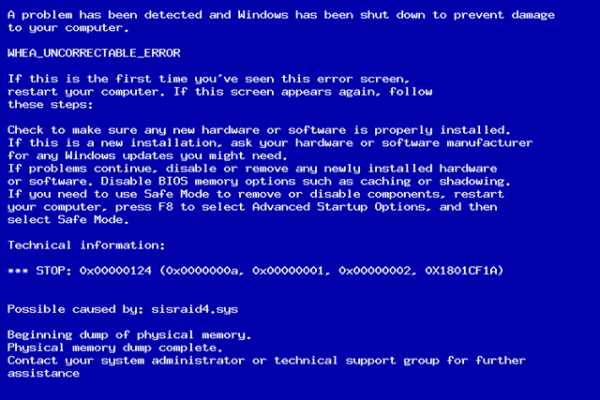
Мы не будем разделять эту статью на методы решения, а, как и с причинами, просто перечислим советы того, как исправить синий экран смерти с кодом ошибки 0x00000124.
- Для начала откройте системный блок и проверьте материнскую плату на любые физические повреждения. Ищите различные следы перегревов, замыканий, вздутых конденсаторов. Если же вы нашли хоть малейшие признаки неисправностей, то немедленно несите материнскую плату в сервисный центр. Не старайтесь в случае чего лезть самостоятельно чинить то, в чем не разбираетесь.
- Обновите прошивку своего БИОС, если причина в его несовместимости с новой аппаратной составляющей системы, т.е. он попросту не знает как с ней работать.
- Проверьте работу своей оперативной памяти. Узнать о неполадках можно довольно простым способом, прямо из под операционной системы. Для начала скачайте утилиту CPU-Z. Запустите ее и перейдите во вкладку SPD. В ней вы сможете мониторить работу своей оперативной памяти. Например, у вас в системе две планки оперативной памяти. Просто посмотрите на частоты этих планок в утилите CPU-Z. Если они разнятся и работают на разных частотах, то проблема, скорее всего, заключается именно в оперативной памяти. Также можно пользоваться услугами такой встроенной в систему утилиты, как «Средство диагностики памяти». Или же использовать утилиту memtest86+. В общем, проверку оперативной памяти можно выполнить многими способами.
- Следом за оперативной памятью, давайте сразу же проверим и видеокарту. Для этого вам потребуется скачать похожую по названию программу — GPU-Z. С помощью этой небольшой утилиты вы легко сможете промониторить показания видеокарты и провести заодно проверку, если она требуется. Также можно протестировать свою видеокарту, например, с помощью утилиты FurMark, которая как следует нагрузит ее.
- Давайте перейдем к следующей проблеме — перегревы аппаратной составляющей. В этом деле вам поможет еще одна довольно удобная программка с именем SpeedFan. В ней вы можете пронаблюдать температуру различных элементов вашего компьютера. Плюс, вы можете даже выставлять частоту вращения кулеров, если на то будет необходимость.
- Если вы уверены, что проблема заключается в нехватки питания для железа, а такое часто может происходить с некачественными блоками питания, то тут, к сожалению, вы ничего поделать не сможете. Придется попросту покупать блок питания получше. Не покупайте никаких no name-блоков. Можете взять какой-то недорогой блок от FSP.
- Если вы баловались недавно с разгоном своего компьютера и после этого начались синие экраны смерти, то проблема может заключаться именно в этом. Сбросьте все свое оборудование до заводских настроек и попробуйте запустить систему заново.
- Возвращаясь к оперативной памяти. Просмотрите ее внешне и убедитесь, что она находится в удовлетворительном состоянии. Для профилактики, вытащите ее из слота на материнской карте, почистите ее контакты и слот для оперативной памяти. Потом поставьте обратно и попробуйте запустить систему заново. Бывает такое, хоть и довольно редко, что проблема заключается в такой мелочи, как пыль или грязь. После установки оперативной памяти обратно в слоты, попытайтесь запустить систему.
- В причинах мы упоминали, что проблема в основном может быть вызвана проблемами с аппаратной составляющей, но также не исключается и программная сторона. Синий экран смерти с кодом ошибки 0x00000124 может быть вызван также из-за проблемы с неправильно работающими драйверами. Для того чтобы попытаться исправить проблему, сделайте следующее:
- Во время загрузки системы, и до появления синего экрана смерти, нажмите клавишу F8.
- После нажатия этой клавиши, вы должны будете оказаться в меню “Дополнительные варианты загрузки”.
- В списке вариантов загрузки выберите пункт “Отключение обязательной проверки подписей драйверов”
Таким образом, вы отключите ожесточенную проверку подписей установленных драйверов и дадите возможность работать драйверам, которые этой цифровой подписи не имеют.
- И последний в этой статье пункт — проверка жесткого диска. В данном случае мы рекомендуем использовать вам программу Victoria DOS, с помощью которой вы сможете просканировать свой жесткий диск на поврежденные сектора и исправить их, если будет такая возможность. Описывать то, как пользоваться этой утилитой в статье попросту невозможно, так как из этого материала получиться статья такого же размера как эта. Просто вбейте название программы в поисковик и вы найдете нужный материал. Можно посоветовать только одно — не используйте версию программы, которая запускается из под операционной системы, так как от нее толку мало.
Надеемся, что вышеописанные методы, а на самом деле просто советы, помогут вам в решении проблемы с данным синим экраном смерти.
Нашли опечатку? Выделите текст и нажмите Ctrl + Enter
gamesqa.ru
Как полностью избавиться от ошибки 0x00000124
Хотя большинство пользователей и любят седьмую серию операционки от Microsoft, следует отметить, что и эта ОС не застрахована от появления различных неприятностей. Например, компьютер человек может посетить писец ошибка 0x00000124.
Что самое интересное, существует достаточно много разнообразных причин, способных привести к подобной ситуации. Но не стоит паниковать – мы всегда рядом и, как Чип со своей гоп-компанией, спешим на помощь!
0x00000124 — что за ошибка?
Итак, изначально следует понять, что именно приводит к возникновению кода ошибки 0x00000124 Windows 7. А причин очень много:
- Неприятности с установленной оперативной памятью.
- Возникновение конфликтной ситуации из-за неверных настроек BIOSa.
- Проблемы с применяемыми системой драйверами.
- Пользователь решил выполнить разгон оборудования, но неудачно.
- Перегрев некоторых элементов персонального компьютера.
- БИОС давно устарел.
- На материнской плате вздулись конденсаторы.
- Установленный блок питания не справляется со своей основной функцией.
- Повреждения жесткого диска.
 Как видите, причин для возникновения ошибки Windows 0x00000124 достаточно много.
Как видите, причин для возникновения ошибки Windows 0x00000124 достаточно много.
Как исправить 0x00000124 Windows 7
Огромное число первопричин, приводящих к ошибке 0x00000124 Windows 7, требует применения комплексного подхода к решению проблемы.
От владельца проблемного ПК потребуется выполнение следующих действий:
- Визуальная проверка конденсаторов на материнке и планок оперативной памяти на повреждения. Если таковые были обнаружены, то, к сожалению, придется тратить деньги на покупку нового оборудования.
- Проверка оперативки на программные конфликты. Запуск специального инструмента CPU-Z и анализ характеристик на несовпадение «тайминга». В случае обнаружения – исправить.
- Диагностика оборудования на перегрев. Для этого прекрасно подойдет программка CPUFan. Если температура выходит за рабочие пределы, то следует решить эту проблему. Например ,обновить термопасту на процессоре, избавиться от лишней пыли в блоке, подумать о дополнительных или более эффективных способах охлаждения.
- Ситуацию с не подходящим по мощности блок питания можно исправить только приобретением нового.
- Для проверки наличия повреждений на жестком диске рекомендуем применить программу HDDScan.
- Если причина неприятности в разгоне, то следует зайти в БИОС и отменить подобный процесс.
- При устаревшем BIOS необходимо скачать актуальную версию (обязательно узнать производителя материнки и ее название) и установить с помощью специального установщика.
 Конечно, мы достаточно кратко описали методику решения проблемы с ошибкой синего экрана 0x00000124, тем не менее, этого достаточно, чтобы полностью решить поставленную задачу. Если у вас возникают определенные трудности с одним из этапов , то обязательно напишите нам – мы подготовить специальную статью именно по этому вопросу.
Конечно, мы достаточно кратко описали методику решения проблемы с ошибкой синего экрана 0x00000124, тем не менее, этого достаточно, чтобы полностью решить поставленную задачу. Если у вас возникают определенные трудности с одним из этапов , то обязательно напишите нам – мы подготовить специальную статью именно по этому вопросу.
Кстати, быстрее выявить реальную первопричину может помочь это видео:
helpmyos.ru
Как исправить синий экран смерти 0x00000124 в Windows 10?
Ошибка 0x00000124 — это синий экран смерти, который может проявиться буквально на любой версии операционной системы Windows. В большинстве случаев, данный сбой в системе указывает на то, что в компьютере возникли проблемы с оборудованием. Однако, стоит также указать, что он может проявляться и при сбоях работы программного обеспечения. Давайте теперь рассмотрим причины, которые могут быть ответственны за такую проблему, как синий экран 0x00000124.
СОДЕРЖАНИЕ СТАТЬИ
Причины синего экрана смерти 0x00000124.
Стоит сказать, что причин, стоящих за этой проблемой, огромное множество, без преувеличений. Как уже было сказано выше, они могут быть как аппаратными, так и программными. В общем, вам придется либо долго сидеть за этой проблемой в попытках решить ее, либо вам повезет и вы найдете источник беспокойства сразу. Итак, вот из-за чего может возникать код ошибки 0x00000124:
- Устаревшая версия BIOS. Если вы давненько не обновляли свой BIOS(да, такое нужно делать), то этот синий экран смерти мог появиться из-за того, что версия BIOS попросту не подходит к вашему железу или же каким-то образом конфликтует с ним.
- Повышенная температура аппаратуры. Высокая температура в вашем системном блоке(даже в ноутбуке) может вызвать огромное количество различных проблем. Если у вас перегревается, например, процессор, то со временем у вас на компьютере могут начать появляться синие экраны смерти.
- Проблемы с материнской платой. Как вы можете знать, материнская плата является самой важной составляющей в любом компьютере. Если с ней что-то не так и та начала некорректно работать или была повреждена, то проблемы со всей системой обеспечены.
- Некорректный разгон. Разгон компьютера — это, попросту говоря, увеличение частот определенной аппаратуры в системе за границы, установленные производителями. Если вы не так давно пытались разогнать, например, процессор, а затем через некоторый промежуток времени появился синий экран смерти 0x00000124, то, возможно, ваш разгон был не такой уж и удачный.
- Слабый блок питания. Проблемы с питанием могут стать катализатором для этого синего экрана смерти. Если у вас в системе стоит слабый блок питания, то его мощности попросту может не хватать, дабы запитать все оборудования как надо.
- Проблемы с оперативной памятью. Если ваша оперативка начала работать со сбоями или же была физически повреждена, то синий экран смерти — это естественная реакция системы. Проблемы с ней могут начаться из-за повышенной температуры, перепада напряжения, нехватки питания или воздействия статического электричества.
- Проблемы с жестким диском. В отличие от оперативной памяти, жесткий диск далеко не самая надежная аппаратура в компьютере. Проблемы с ним могут быть разного характера: механические или же программные.
- Некорректно работающие драйвера. Сбоящие драйвера являются одной из самых частых причин появления синих экранов смерти. Возможно, что установленный в вашей системе драйвер начать сбоить или же конфликтовать с другом ПО или аппаратурой.
Итак, сразу можно сказать, что причин для синего экрана смерти 0x00000124 просто немерено. Однако, с ним можно совладать в большинстве случаев без помощи специалистов. К ним вы будете обращаться только в том случае, если возникли неполадки с железом, которые самолично не разрешить.
Что же, теперь давайте перейдем непосредственно к методам решения синего экрана смерти 0x00000124. Строить их список мы будем согласно вышеописанным причинам. Также стоит предупредить, что вам, вероятней всего, придется загрузить для себя несколько программ.
Как исправить ошибку 0x00000124?
Метод №1 Обновление вашего BIOS
Так как устаревшая версия BIOS может принести вам немало бед(а с одной вы уже столкнулись), то разумной идеей было бы попробовать обновить версию вашего BIOS. Для этого вам нужно пройти на сайт производителя вашей материнской платы, перейти в раздел загрузок, найти самую свежую версию вашего БИОСа, загрузить его и установить согласно приложенным инструкциям.
В принципе, существует три пути обновления BIOS: через сам BIOS, через операционную систему Windows и с помощью специальной утилиты, которую предоставляет сам производитель. Каким нужно пользоваться вам — все зависит от материнской платы. Тут вам уже придется справляться самостоятельно.
Метод №2 Снижение повышенной температуры
Многие неопытные пользователи зачастую забывают следить за такой важной вещью, как температурный режим компьютера. Как мы все с вами знаем, аппаратура в ПК довольно горяча и если она начнет перегреваться — жди беды. Синий экран смерти 0x00000124 может как раз указывать на то, что ваш компьютер начал перегреваться.
Чтобы выполнить проверку температуры аппаратуры в вашем компьютере, вы можете воспользоваться широким спектром различных программ. Мы рекомендуем вам воспользоваться утилитой под названием AIDA64. Она не бесплатна, но у нее есть пробный период(а большего и не надо). С помощью нее вы сможете узнать температуру процессора, материнской платы, видеокарты и других частей системы.
Убедитесь, что температура не превышает допустимые границы. Если же вы увидели значения где-то в районе 80-90 градусов, то считайте, что нашли потенциального виновника, из-за которого и начал появляться синий экран смерти с кодом ошибки 0x00000124.
Снизить температуру можно по-разному: увеличением скорости вращения кулеров, заменой системы охлаждения для определенных аппаратных составляющих, заменой термопасты, улучшением проходимости воздуха в системном блоке(или корпусе ноутбука) и т.д. Сделайте так, чтобы температура опустилась до приемлемых значений, а затем посмотрите, будет ли показываться оговариваемый возмутитель вашего спокойствия.
Метод №3 Выявление проблем с материнской платой
К сожалению, если у вас возникли какие-то неприятности с материнской платой, то это довольно серьезная проблема. Чтобы проверить ее, просто откройте системный блок и попробуйте осмотреть материнскую плату внешне на наличие повреждений, например, следы замыканий или вздутые конденсаторы.
Если вы увидели на ней хотя бы какие-то мельчайшие повреждения, то, к вашему несчастью, вы нашли причину синего экрана 0x00000124. При физических повреждениях материнки, вы мало что сможете сделать — вам прямая дорога в сервисный центр. В худшем случае, даже если вам не смогут помочь в сервисном центре — покупка новой материнской платы.
Метод №4 Сброс разгона аппаратуры
Разгон комплектующих компьютера — это дело далеко не самое просто занятие, особенно если вы слабо разбираетесь в этом. Допустим, вы попробовали разогнать что-то, например, процессор, а после этого сразу же начал появляться синий экран смерти 0x00000124, то дело наверняка заключается именно в разгоне.
Если вы разгоняли видеокарту, то зайдите в MSI Afterburner(скорее всего, вы разгоняли ее с помощью этой программы) и сбросить выбранные вами частоты для видеокарты на заводские. Если вы разгоняли процессор, то зайдите в BIOS и сбросьте его настройки. Вернув заводские настройки, протестируйте свою систему на наличие проблемы.
Если ситуация нормализовалась и система остается в стабильном состоянии, то дело действительно заключалось в некорректном разгоне. Вы можете попробовать выполнить его еще раз, однако убедитесь в следующий раз, что сделаете все как надо и не «перегнете палку».
Метод №5 Слабый блок питания
Слабый блок питания — горе в системе. Если вашего блока питания не хватает на запитку всей системы, то синие экраны смерти — это вполне ожидаемый исход. На самом деле, БСоДы еще не самый страшный симптом нехватки питания. Частые перезагрузки, случайные отключения компьютера, нестабильная работа системы, различные торможения, невозможность даже попросту запустить компьютер — все это симптомы нехватки питания.
Если вы испытываете описанное сверху до кучи с синим экраном смерти 0x00000124, то, скорее всего, виновником является ваш блок питания, мощности которого очевидно не хватает. В данном случае вы мало что сможете сделать, так как лечится это только с помощью блока питания по мощнее.
Метод №6 Проверка оперативной памяти
Оперативная память считается одним из самых надежных компонентов в системе, так как с ней редко что происходит. Однако, если же происходит, то об этом вас обычно предупреждают ряд симптомов: перезагрузки компьютера, его частые торможения или подвисания во время работы, самопроизвольные перезагрузки, а также синие экраны смерти, например, 0x00000124.
Для начала мы рекомендуем вам провести внешний осмотр оперативной памяти. Откройте системный блок, вытащите ваши планки RAM из материнской платы и осмотрите их. Если вы увидите какие-то повреждения на одной из них, то, к сожалению, вам придется заменить поврежденную планку на новую.
Если вы не нашли каких-то видимых повреждений, то очистите планки от пыли, если таковая имеется, протрите контакты планок с помощью ушной палочки, смоченной в спирте, и вставьте их обратно в материнскую плату.
Теперь давайте проверим оперативку на наличие всяческих ошибок при ее работе с помощью полезной утилиты Memtest86+. Давайте кратко пройдемся по тому, как же пользоваться этой программой.
- Для начала вам необходимо загрузить Memtest86+ с сайта http://www.memtest.org. Выберите ту версию, которую вы будете использовать, т.е. CD или USB.
- Создайте загрузочный диск с этой утилитой. Как создавать загрузочные диски вы легко можете найти в сети.
- Создав загрузочный диск, вытащите все платки оперативной памяти, кроме одной. Все дело в том, что тест рекомендуется проводить с одной планкой. Меняйте их после того, как одна из них пройдет тест.
- Перезапустите свой ПК и загрузите утилиту с помощью загрузочного носителя.
- Как только вы запустите утилиту Memtest86+, то тест оперативной памяти начнется автоматически. Все что вам нужно дальше делать, так это ждать конечного результата.
Итак, Memtest86+ закончит проверку и на экране вы должны будете увидеть ее результаты. Если вы увидите в итогах теста отмеченные красным строки, то с вашей оперативной памятью определенно что-то не так. Скорее всего, именно эта планка, которая работает с ошибками, и вызывает синий экран смерти 0x0000124.
Что делать в таком случае? Ну, откровенно говоря, проще всего попросту заменить эту планку на новую, так как если вы оставите ее в системе, то та так и продолжит работать со сбоями. Можете попробовать тщательно очистить ее, как это уже было указано выше, но навряд ли это поможет.
Метод №7 Диагностика жесткого диска
Перейдем, пожалуй, к самой сложной части — проверке жесткого диска. Проверять его мы будем несколькими способами. Начнем с самого простого, что вы можете сделать — просто вслушаться в работу жесткого диска. Если вы поймете, что тот начал издавать какие-то странные звуки, например, скрежет или потрескивания, то это, вероятней всего, указывает на какие-то механические повреждения, которые как раз таки могут быть причиной синего экрана смерти 0x00000124. В таком случае, к сожалению, вам придется нести жесткий диск в сервисный центр.
Если все нормально и диск не издает каких-то необычных для него звуков, то давайте проверим его уже с помощью программного обеспечения. Итак, проверку мы будем проводить тремя путями: через Проводник Windows, через Командную строку и с помощью программы Victoria HDD.
Проводник Windows
- Зайдите в «Мой компьютер», чтобы получить доступ к разделам вашего жесткого диска.
- Нажмите на любой из разделов правой кнопкой мыши и выберите «Свойства».
- Перейдите во вкладку «Сервис».
- Найдите графу «Проверка на наличие ошибок» и нажмите на кнопку «Проверить».
- Затем нажмите «Проверить диск». Если вам укажут, что проверка диска не требуется, то все равно нажмите на эту кнопку.
Этот инструмент выполнит сканирование выбранного раздела на наличие ошибок в файловой системе, а также попытается исправить их, если это будет возможно.
Командная строка
- Нажмите правой кнопкой мыши на Пуск и выберите «Командная строка(администратор)».
- Впишите в строку команду chkdsk C: /F /R и нажмите Enter.
Еще одна системная утилита, которая выполняет схожие функции, т.е. проверяет файловую систему и исправляет в ней ошибки.
Утилита Victoria HDD
Синий экран смерти 0x00000124 мог проявиться результате наличия в вашем жестком диске так называемых бэд блоков или поврежденных секторов, из-за которых и была нарушена нормальная работа диска. Если вы думаете, что проблема заключается в этом, то можно проверить свой HDD с помощью утилиты Victoria HDD.
Существует две версии этой программы: для использования из под операционной системы и из под BIOS. Мы рекомендуем вам использовать версию для BIOS, так как, по заявлению множества пользователей, она более точна в выявлении поврежденных секторов и их исправлениях.
Описывать инструкцию по применению мы описывать не будет, так как этот материал займет еще одну небольшую статью. Вы легко сможете найти все в сети. Используя Victoria HDD, вы сможете найти возможные поврежденные сектора на жестком диске и исправить их.
Метод №8 Определение сбоящих драйверов
Как уже упоминалось в причинах, некорректно работающие драйвера вполне могут стать вашей проблемы. Некоторые драйвера могут начать работать со сбоями, ошибками, входить в конфликт с другим программным обеспечением или даже другими драйверами.
Определить виновника, если такой будет, можно довольно просто с помощью чтения краш-дампа памяти, в котором будет отмечен сбоящий драйвер. Мы рекомендуем использовать программу Bluescreenview.
Использовать эту утилиту очень легко — просто загрузите ее с официального сайта, а затем запустите. Запустив Bluescreenview, выберите самый свежий дамп-файл, созданный после недавнего синего экрана смерти с кодом 0x00000124.
В нижней половине окна вы увидите перечень библиотек и драйверов, но ваше внимание должно переместиться на, как правило, самый верхний файл, который будет отмечен красный цветом.
Все что вам остается, это загуглить название этого драйвера в сети и понять, чем он является. Например, если поняли, что причиной ошибки 0x00000124 был драйвер для вашей видеокарты, то вам нужно переустановить драйвера для нее(желательно начисто) и проблема будет решена.
Нашли опечатку? Выделите текст и нажмите Ctrl + Enter
geekhow.ru
Решение ошибки 0x00000124
Ошибка 0x00000124, практически всегда указывает на аппаратные проблемы, к сожалению она относится к так называемым общим ошибкам, и поэтому ее вызывает довольно большое количество причин, и что бы найти настоящую надо использовать метод исключения.
Причины ошибки 0x00000124:
- Ошибки оперативной памяти
- Неверно установленные в BIOS тайминги оперативной памяти
- Сбойные приложения, или драйвера, например некоторые версии Касперского
- Разгон, памяти, процессора, видеокарты и т.п.
- Перегрев
- Старая версия BIOS
- Вздутые конденсаторы на материнской плате
- Недостаточная мощность блока питания
- Bad-блоки на жестком диске
Варианты решения и исправления ошибки 0x00000124:
- Оперативная память первая в списке причин ошибки 0x00000124, если возможно необходимо разобрать компьютер, вытянуть планки памяти и бумагой или ластиком протереть контакты, после этого планки аккуратно ставим на место. Если планок памяти больше одной, попробуйте запускать компьютер с разными планками в разных слотах. Так же стоит протестировать память специальными программами, memtest86 и встроенной в Windows 7 и старше утилитой проверки памяти.
- Если у вас несколько планок оперативной памяти, они могут иметь разные тайминги, проверить их можно например в программе CPU-Z, для решения проблемы нужно увеличить тайминги памяти в BIOS, или заменить память так что бы у всех планок были одинаковые временные задержки.
- Перегрев легко может вызывать ошибку 0x00000124, это довольно частая проблема современных компьютеров, программно перегрев можно обнаружить утилитами вроде CPUFan, значения любях датчиков свыше 50 градусов должны настораживать, температура 70 градусов и выше говорит о перегреве, для видеокарт критическая температура немного выше, их допустимо нагревать под нагрузкой до 80-85 градусов, но лучше если температура всех компонентов системы ниже 50-55 градусов.
- Вздутые конденсаторы на материнской плате или в блоке питания, вызывают массу трудно диагностируемых ошибок, в том числе и ошибку 0x00000124. Провести диагностику можно визуально, торец конденсатора должен быть плоским, если он вздут даже совсем немного, это говорит о том что конденсатор уже не выполняет свои функции и подлежит замене.
- Не все знают, но даже самые качественные и дорогие блоки питания со временем теряют часть мощности, в основном это происходит из-за старения конденсаторов, и их вздутия, если вашему блоку питания более 2-3-х лет, он попадает под подозрение, необходимо его разобрать и осмотреть конденсаторы, делать это надо осторожно, даже после отключения от сети в нем есть высокое напряжение. Блок питания как правило ремонтировать экономически нецелесообразно, дешевле купить новый, и новый надо выбирать с запасом мощности, особенно если производитель незнакомый.
- Повреждения секторов на жестком диске тоже могут вызывать ошибку 0x00000124, для диагностики можно использовать HDDScan или другие утилиты. В качестве временного решения можно использовать встроенную в Windows проверку диска, с установленной галочкой «Проверять и восстанавливать поврежденные сектора», эта проверка доступна в свойствах каждого диска в закладке сервис.
- Сбойные приложения, найти достаточно сложно, чаще всего это антивирусы и другие приложения которые серьезно вмешиваются в работу систему, так же это могут быть драйвера. Поэтому стоит обновить все драйвера которые только возможно, если новых версий нет — поставьте более старую. Для поиска сбойного приложения придется удалять их по одному и ставить заново. Этот способ применйте только если на 100% уверены что проблем с железом нет.
- Часто эта ошибка сопровождает разгон каких либо компонентов вашей системы, увы для ее решения придется убрать разгон, либо его уменьшить.
- Если ничего не помогает, остается еще один вариант — обновление BIOS, у разных производителей оборудования этот процесс происходит по разному, на данный момент практически ко всем ноутбуками и материнским платам производители выпустили утилиты для обновления Bios которые могут работать прямо в Windows, и этот процесс не представлять большой сложности. Но если вы не понимаете что делаете или не уверены, лучше обратиться для проведения этой операции в сервис, так как есть некоторый ненулевой шанс что после неудачной прошивки ваш компьютер или ноутбук перестанут работать.
www.home-engineer.ru
синий экран смерти, проблемы с памятью компьютера
Синий экран смерти — это явление, с которым может столкнуться любой пользователь операционной системы Windows. В английском варианте эта проблема имеет имя Blue Screen of Death, BSoD. Тот, у кого компьютер уже давно, наверняка хотя бы раз сталкивался с явлением, когда на синем экране появлялось множество белых букв с указанием кода неисправности. Если ваш компьютер захворал этим недугом, не стоит расстраиваться, так как противоядие от него есть. У синего экрана смерти ошибку 0x00000124 можно исправить самостоятельно.
Причины появления синего экрана смерти
Хотя кодов у названной неисправности достаточно много, существует наиболее распространенная ошибка 124 на синем экране. Как правило, первейшую помощь оказывает перезагрузка компьютера, которая производится пользователем или автоматически. Только этого недостаточно, так как bsod 124 может появляться снова.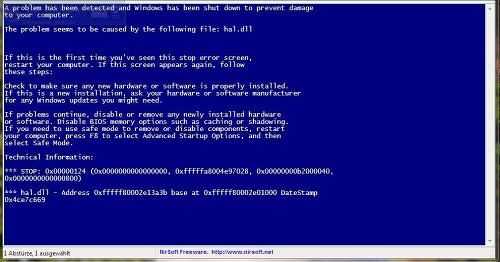
Синий экран смерти — это неисправность, которую операционная система самостоятельно устранить не может. Единственное, что ей под силу заблокировать компьютер с дальнейшей перезагрузкой, а также сформировать damp-файл, который поможет разобраться в причинах неисправности.
Еще операционка посылает пользователю сообщение о коде 124, чтобы он устранил неполадки. Все несохраненные на вашей машине изменения при этом теряются. Блокировка экрана в этом случае с выбросом информации выполняет функции предохранителя. При его отсутствии могли бы сломаться внутренние составляющие вашего компьютера, а это уже точно требовало бы вмешательства профессионала.
Подобная неисправность свидетельствует о проблемах с драйверами, то есть они либо давно не обновлялись, либо конфликтуют между собой, а это ведет к невозможности работать им вместе. В частности проблема с указанным номером должна сказать пользователю, что система его компьютера имеет неполадки с памятью. Например, может быть установлена несовместимая видеокарта, из-за нее система станет постоянно «слетать» или компьютер будет периодически «виснуть», не давая работать. Скорее всего, поможет обычное обновление драйвера видеокарты, звука, сетевой карты. Если все же неисправность после обновления не устранена и пользователь вновь видит синее полотно вместо желанных игр или необходимого рабочего документа, то необходимо обратиться к специалисту. Ведь единого подхода к устранению этой проблемы нет, все индивидуально.
Код 124 может возникнуть сразу после установления программы или приложения. В этом случае программу можно просто удалить, а драйвер откатить на более раннюю версию.
Таким образом, ошибка bsod с 124 — это не страшно, просто нельзя ее игнорировать, так как синий экран равноценен красному цвету светофора на дороге. Сегодня он появляется один раз в сутки, завтра уже три, а через неделю вы вполне можете оказаться перед компьютером, который не включается вовсе. А это, в свою очередь, будет уже свидетельствовать о глобальных неполадках какой-то внутренней составляющей компьютера.
itguides.ru
0x00000124 Windows как исправить. BSOD whea_uncorrectable_error
Синий экран (BSOD) может появиться у каждого пользователя в любой момент сама собой или по вине человека. Ошибка 0х00000124 связана с неправильной работай оборудования и, соответственно, может встречаться абсолютно в любой операционной системе Windows.
Чаще всего проявляется на версиях Windows 7 и 10.
Что за ошибка
Зачастую причины у разных ошибок совпадают. Что качается конкретной ошибки, то существует 9 основных причин, вызывающих синий экран с кодом stop 0х00000124 — WHEA_UNCORRECTABLE_ERROR.
- Повреждение материнской платы; замыкание контактов на материнской плате.
- Неправильная установка нового оборудования/нехватка мощности блока питания при установке нового оборудования.
- Неправильные настройки разгона процессора или видеокарты.
- Повреждение жесткого дика или другого накопителя данных.
- Повреждение оперативной памяти.
- Сбой таймингов оперативной памяти.
- Версия BIOS не соответствует новому программному обеспечению.
- Неполадки в работе драйверов или программ.
- Нарушение температурных режимов.
Возможные решения, как исправить WHEA_UNCORRECTABLE_ERROR
Разберемся со всем по порядку.
Материнская плата
 Материнская плата — это основная плата, на которую устанавливаются все остальные комплектующие компьютера.
Материнская плата — это основная плата, на которую устанавливаются все остальные комплектующие компьютера.
Если в ней произошел сбой, то синий экран последует незамедлительно.
В этом случае ничто не поможет, как замена материнской платы.
Однако чаще всего проблема скрывается не в самой плате, а в пыли. Настоятельно рекомендуется продувать Ваш системник баллончиком с сжатым воздухом не реже, чем раз в 3-4 месяца.
Если его у Вас нет, то можно использовать обыкновенный компрессор. Важно запомнить, что компьютер сразу после чистки включать нельзя, так как влага, оставшаяся на материнской плате, может замкнуть контакты, и Вы распрощаетесь не только с платой, но и со всем остальным, что к ней подключено. Также продуйте все гнезда и посадочные места.Видео карта
Во втором случае все проще. Если Вы установили новую видеокарту или дополнительный жесткий диск, то мощности Вашего блока питания не всегда может хватить.
Для этого всегда рассчитывайте заранее необходимую мощность с помощью специальных калькуляторов (https://www.bequiet.com/ru/psucalculator) и берите блоки питания с запасом. Мощность БП всегда немного меньше указанной номинальной (примерно 80%).
Разгон процессора
 Разгонять или не разгонять — дело каждого.
Разгонять или не разгонять — дело каждого.
Я хочу лишь отметить, что Ваша карта/процессор будут работать на высокой для них частоте и могут быстрее выйти из строя.
А если переборщить с разгоном — можно и сбить работу устройства.
Настоятельно рекомендую вернуть прежнюю частоту, если Вы занимались разгоном.
Перегрев
Из прошлого пункта выходит еще одна возможная причина — перегрев. Он возникает обычно при двух ситуациях: у Вас высохла термопаста или вы слишком сильно разогнали процессор/видеокарту. В случае с разгоном процессора может перегореть и северный мост, питающий его.
Нормальная температура процессора 30-37 градусов в простое и 55-65 под нагрузкой (в новых процессорах может быть и 90), в видеокарте 30-35 и 50-75 соответственно. Внимательно следите за показателями температуры.
Жесткий диск
Здесь также все просто. Жесткий диск (или другой накопитель) мог выйти из строя или случайно повредить системные файлы. Если Вашему диску больше пяти лет, то логично заменить его на новый. Если диск еще «молодой», проверьте его подключение к материнской плате, в случае необходимости замените кабель.
Оперативная память
Оперативная память тоже имеет свойство выходить из строя. Проверьте ее на работоспособность в другом компьютере, почистите контакты ластиком или смоченной спиртом салфеткой. Зачастую планка оперативной памяти просто вставлена не должным образом.
Проверьте, чтобы ключи по бокам планки были до конца защелкнуты. В некоторых случаях приходится покупать новую память, так как ломается она довольно редко.Тайминги памяти
Сбой таймингов оперативной памяти может произойти из-за сбоя в работе системы или материнской плате. Тайминги можно посмотреть и изменить в меню BIOS (набор цифр вроде 9-9-9-28).
Обычно он пишется на планке памяти и напрямую зависит от частоты, однако, это совсем другая история.
Обновление операционной системы
Если Ваш компьютер принадлежал еще Вашему дедушке, то не стоит удивляться, что после установки новой системы или простому обновлению Windows у Вас появится синий экран смерти. Есть два способа решения проблемы.
Первый, как наиболее простой, отменить обновления/вернуть прошлую версию системы, которая исправно работала. Второй — перепрошить биос (затея не из числа легких) или заменить материнскую плату. Думаю, здесь останавливаться более не стоит.
Драйверы
Неполадка в работе драйверов или программ также может быть вызвана обновлением, хотя зачастую в этом виноваты или вирусы, или сбой на жестком диске. Переустановите проблемные драйвера или верните их прошлую версию, если они недавно обновлялись.
Что касается программ, то их следует удалить (имеются ввиду программы, которые каким-либо образом влияют на загрузку компьютера, реестр или меняют настройки Вашего компьютера.
Если ничего Вам не помогло, то есть смысл отнести компьютер в сервис, ибо код ошибки 0x00000124 в windows, может быть куда серьезнее и может нести негативные последствия, если все спустить на тормозах.
Вконтакте
Google+
Одноклассники
Мой мир
yakadr.ru
- Виндовс не открывает фотографии

- Какой антивирус выбрать для дома
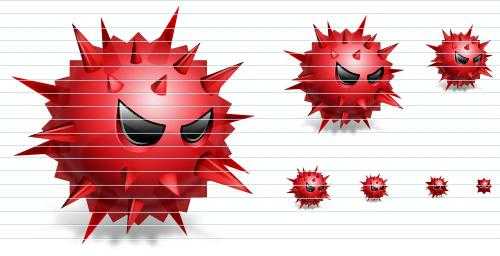
- Как через провод подключить ноутбук к телевизору

- Как сделать из слабого ноутбука мощный

- Пропали значки с рабочего стола

- Язык программирования служит в основном для

- Руководство по windows 10 на русском языке
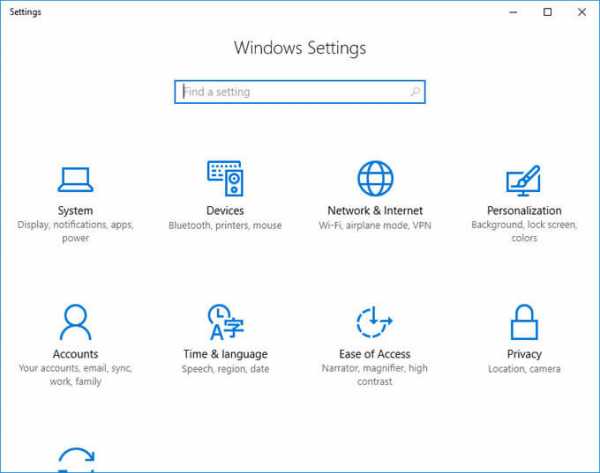
- Какие нужны программы для компьютера после установки windows 7

- Язык программирования основной

- Что делать если папка не удаляется с компьютера

- Функции эксель сложные